Win10系统玩游戏花屏问题解析及解决方法

一、花屏原因分析
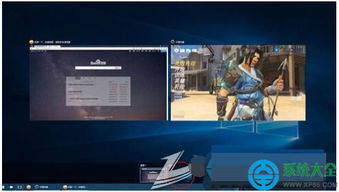
1. 显卡驱动问题:显卡驱动是电脑运行游戏的基础,如果显卡驱动不兼容或过时,可能会导致游戏花屏。

2. 电源问题:电源不稳定或功率不足,可能会导致显卡供电不足,从而引发花屏。

3. 线材和显示器问题:连接线材老化或显示器质量问题,也可能导致花屏现象。
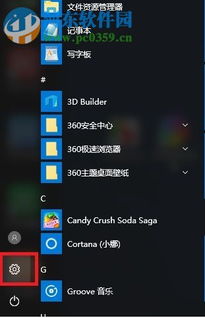
4. 游戏兼容性问题:部分游戏可能存在与Win10系统不兼容的问题,导致运行时出现花屏。
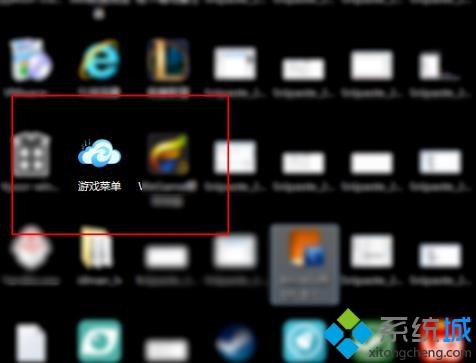
5. 系统设置问题:Win10系统的一些设置可能影响游戏运行,如分辨率、颜色模式等。
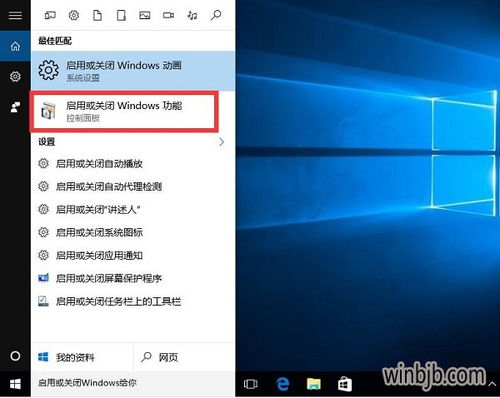
二、解决方法

1. 更新显卡驱动:
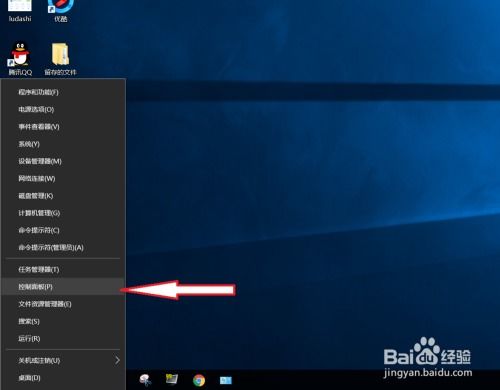
步骤:
(1)在任务栏搜索框中输入“设备管理器”,打开设备管理器。
(2)展开“显示适配器”,右键点击显卡驱动,选择“更新驱动程序”。
(3)选择“自动搜索更新的驱动程序软件”,等待系统自动更新显卡驱动。
2. 检查电源问题:
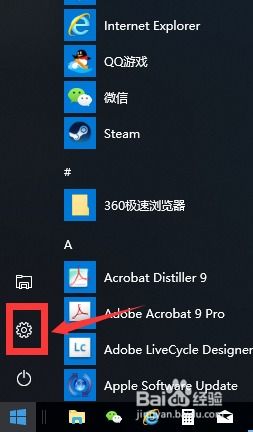
步骤:
(1)检查电源线是否连接牢固,电源功率是否满足显卡需求。
(2)如果电源功率不足,建议更换更大功率的电源。
3. 检查线材和显示器:

步骤:
(1)更换连接线材,尝试使用其他显示器进行游戏。
(2)如果问题依旧,可能是显示器存在问题,建议联系售后服务。
4. 调整游戏兼容性:
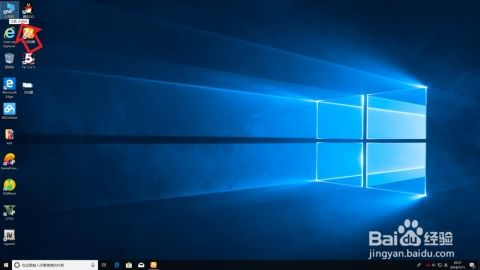
步骤:
(1)右键点击游戏运行程序,选择“属性”。
(2)在“兼容性”选项卡中,勾选“以兼容模式运行此程序”,选择“Windows 7”或“Windows 8”等兼容模式。
(3)尝试调整颜色模式,选择“16位”或“32位”等模式。
5. 调整系统设置:

步骤:
(1)右键点击“开始”菜单,选择“设置”。
(2)点击“系统”,然后选择“显示”。
(3)调整分辨率和缩放比例,尝试找到合适的设置。
6. 启用DirectPlay功能:
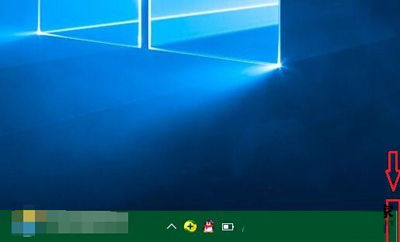
步骤:
(1)在任务栏搜索框中输入“启用或关闭Windows功能”,打开“启用或关闭Windows功能”窗口。
(2)找到“旧版组件”,展开并勾选“DirectPlay”。
(3)点击“确定”按钮,等待系统自动安装DirectPlay功能。
Win10系统玩游戏花屏问题可能由多种原因引起,本文针对常见原因提供了相应的解决方法。用户可以根据自己的实际情况尝试以上方法,以解决花屏问题。如果问题依旧,建议联系专业技术人员进行诊断和维修。
